
windows7密码忘记了的解决方法是:1、打开控制台,点击【添加/删除管理单元】选项;2、依次点击【本地用户和组】、【添加】、【完成】选项;3、右键点击管理员账户,选择【设置密码】选项,并设置新密码即可。
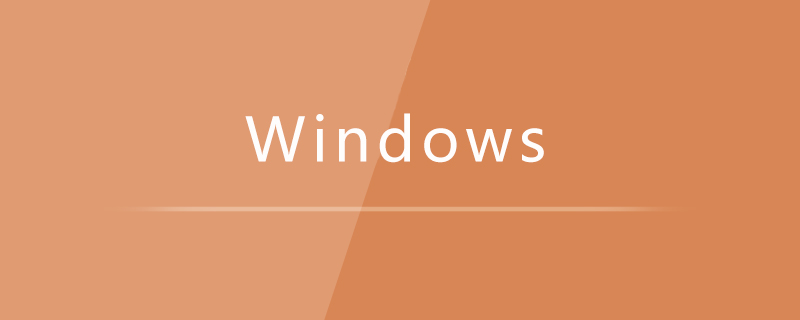
解决方法:
1、按下快捷键“win+R”打开运行窗口,输入mmc.exe,点击确定;
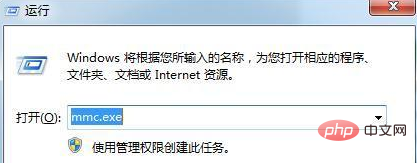
2、进入控制台之后,点击“文件”选项中的“添加/删除管理单元”;
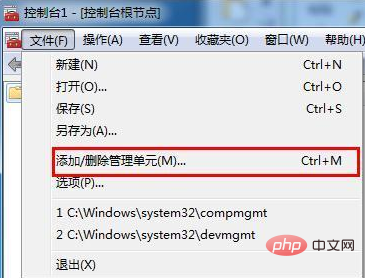
3、接着,找到并打开“本地用户和组”,点击“添加”、“完成”按钮,最后点击“确定”保存;
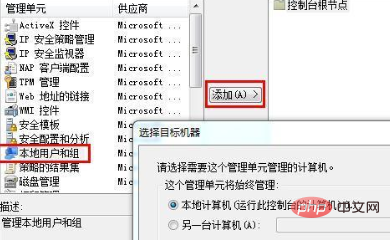
4、最后,打开本地用户和组选项中的用户文件夹,右键点击选择“设置密码”选项,这样就可以直接设置新的密码了;
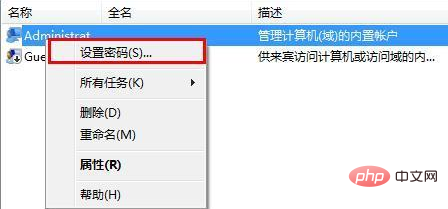
Atas ialah kandungan terperinci windows7密码忘了怎么办. Untuk maklumat lanjut, sila ikut artikel berkaitan lain di laman web China PHP!
 MySQL menukar kata laluan root
MySQL menukar kata laluan root
 Bagaimana untuk menetapkan kata laluan dalam windows
Bagaimana untuk menetapkan kata laluan dalam windows
 cip
cip
 Bagaimana untuk memadam direktori dalam LINUX
Bagaimana untuk memadam direktori dalam LINUX
 Bagaimana untuk menyelesaikan masalah yang css tidak boleh dimuatkan
Bagaimana untuk menyelesaikan masalah yang css tidak boleh dimuatkan
 Cara menggunakan left join
Cara menggunakan left join
 Pindahkan data daripada telefon Android ke telefon Apple
Pindahkan data daripada telefon Android ke telefon Apple
 Bagaimana untuk mengkonfigurasi gerbang lalai
Bagaimana untuk mengkonfigurasi gerbang lalai




